Les ressources textuelles doivent être diffusées compressées pour réduire le nombre total d'octets du réseau. La section "Opportunités" de votre rapport Lighthouse liste toutes les ressources textuelles qui ne sont pas compressées :
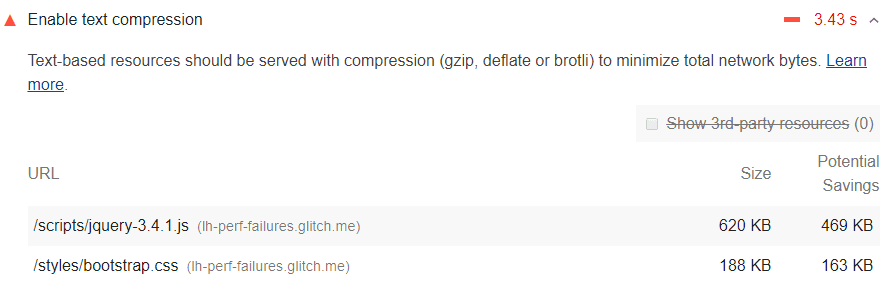
Comment Lighthouse gère la compression de texte
Lighthouse collecte toutes les réponses qui :
- avoir des types de ressources textuels ;
- N'incluez pas d'en-tête
content-encodingdéfini surbr,gzipoudeflate.
Lighthouse compresse ensuite chacun d'eux avec GZIP pour calculer les économies potentielles.
Si la taille d'origine d'une réponse est inférieure à 1, 4 Kio ou si les économies de compression potentielles sont inférieures à 10 % de la taille d'origine, Lighthouse ne signale pas cette réponse dans les résultats.
Activer la compression de texte sur votre serveur
Pour réussir cet audit, activez la compression de texte sur les serveurs qui ont diffusé ces réponses.
Lorsqu'un navigateur demande une ressource, il utilise l'en-tête de requête HTTP Accept-Encoding pour indiquer les algorithmes de compression qu'il prend en charge.
Accept-Encoding: gzip, compress, br
Si le navigateur est compatible avec Brotli (br), vous devez utiliser Brotli, car il peut réduire la taille des fichiers de ressources plus que les autres algorithmes de compression. Recherchez how to enable Brotli compression in <X>, où <X> est le nom de votre serveur. En décembre 2022, Brotli était compatible avec tous les principaux navigateurs, à l'exception de Safari sur iOS. Pour en savoir plus, consultez Compatibilité avec les navigateurs.
Utilisez GZIP comme solution de remplacement pour Brotli. GZIP est compatible avec tous les principaux navigateurs, mais est moins efficace que Brotli. Pour obtenir des exemples, consultez Configurations de serveur.
Votre serveur doit renvoyer l'en-tête de réponse HTTP Content-Encoding pour indiquer l'algorithme de compression qu'il a utilisé.
Content-Encoding: br
Vérifier la compression de la réponse
Pour vérifier si un serveur a compressé une réponse :
Appuyez sur Control+Shift+J (ou Command+Option+J sur Mac) pour ouvrir les outils de développement.
Cliquez sur l'onglet Réseau .
- Appuyez sur Ctrl+Maj+J (ou Cmd+Option+J sur Mac) pour ouvrir les outils de développement.
- Cliquez sur l'onglet Réseau.
- Cliquez sur la requête qui a généré la réponse qui vous intéresse.
- Cliquez sur l'onglet En-têtes.
- Vérifiez l'en-tête
content-encodingdans la section En-têtes de réponse.

content-encoding.
Pour comparer les tailles compressée et décompressée d'une réponse :
- Appuyez sur Ctrl+Maj+J (ou Cmd+Option+J sur Mac) pour ouvrir les outils de développement.
- Cliquez sur l'onglet Réseau.
- Activez les lignes de requêtes larges. Consultez Utiliser les lignes de requêtes larges.
- Consultez la colonne Taille pour la réponse qui vous intéresse. La valeur supérieure correspond à la taille compressée. La valeur inférieure correspond à la taille décompressée.
Consultez également Minifier et compresser les charges utiles réseau.
Conseils spécifiques à la pile
- Drupal : les ressources textuelles doivent être diffusées compressées (Gzip, Deflate ou Brotli) pour réduire le nombre total d'octets du réseau. Envisagez d'utiliser un CDN qui prend en charge cette fonctionnalité de manière native ou de configurer le serveur Web pour effectuer cette opération. En savoir plus
- Joomla : activez le paramètre "Compression des pages avec Gzip" (Système > Configuration globale > Serveur).
- WordPress : activez la compression de texte dans la configuration de votre serveur Web.

